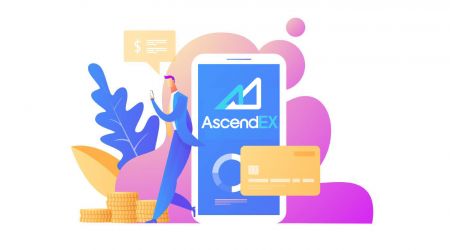Kuidas AscendEXis registreeruda ja sissemakse teha
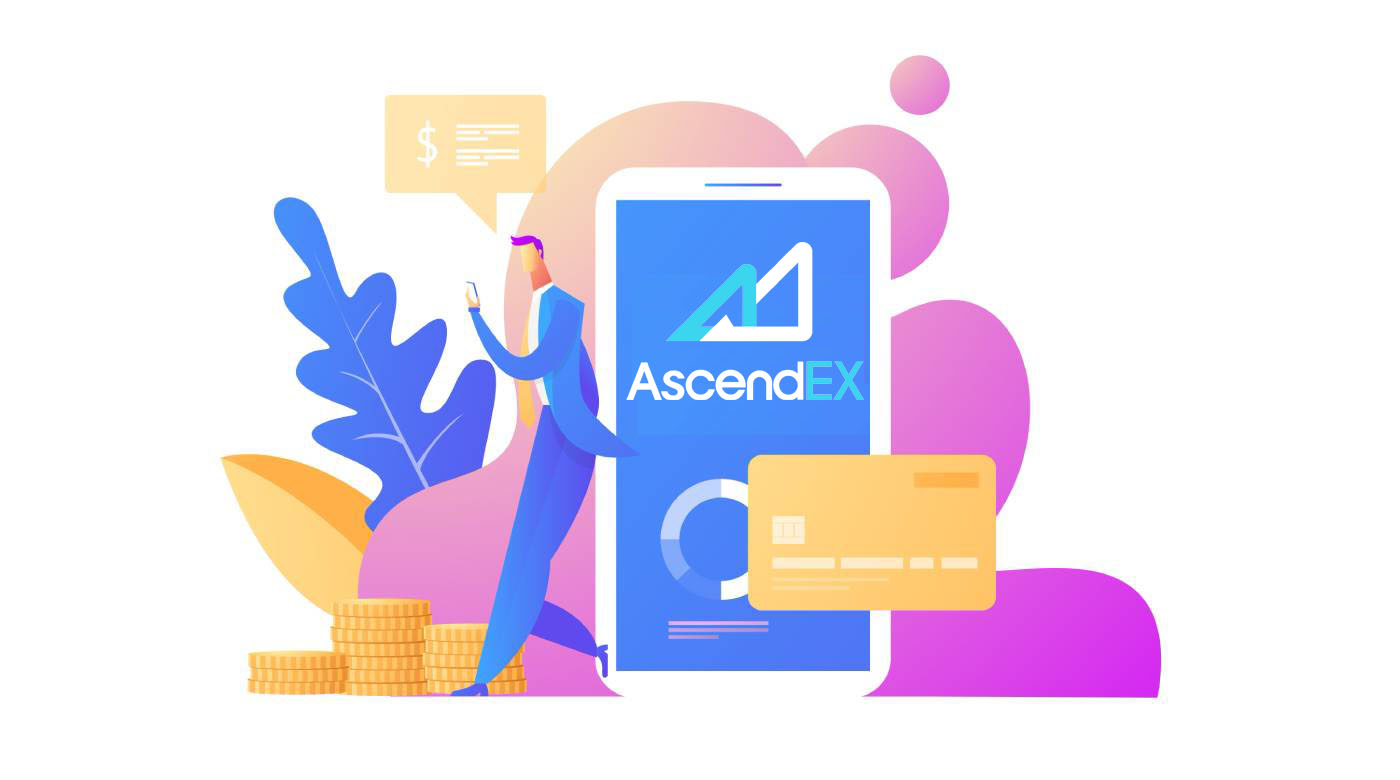
Kuidas AscendEXis registreeruda
Kuidas registreerida AscendEXi konto【PC】
Registreeru e-posti aadressiga
1. AscendEXi ametliku veebisaidi külastamiseks sisestage aadress ascendex.com . Registreerumislehe avamiseks klõpsake paremas ülanurgas [Registreeru] .
2. Registreerumise lehel klõpsake [ Email ], sisestage oma e-posti aadress, valige riik/regioon , määrake ja kinnitage parool , sisestage kutsekood (valikuline); Lugege läbi ja nõustuge teenusetingimustega , klõpsake oma e-posti aadressi kinnitamiseks
nuppu [ Järgmine ]. 3. Sisestage lehel Turvalisuse kinnitamine teie postkasti saadetud e- posti kinnituskood ja klõpsake nuppu [ Kinnita

] oma telefoninumbri lisamiseks (saate selle hiljem lisada).

Pärast seda näete telefoni kinnitamise lehte. Kui soovite selle hiljem lisada, klõpsake nuppu "Jäta praegu vahele".

Nüüd saate kauplemise alustamiseks sisse logida!

Registreeru telefoninumbriga
1. AscendEXi ametliku veebisaidi külastamiseks sisestage aadress ascendex.com. Registreerumislehe avamiseks klõpsake paremas ülanurgas [ Registreeru ] . 2. Registreerumise lehel klõpsake [ Telefon ], sisestage oma telefoninumber, määrake ja kinnitage parool , sisestage kutsekood (valikuline); Lugege läbi ja nõustuge teenusetingimustega, klõpsake oma telefoninumbri kinnitamiseks nuppu [ Järgmine ]. 3. Turvalisuse kinnitamise lehel sisestage oma telefoni saadetud kinnituskood ja klõpsake e-posti aadressi sidumiseks nuppu [ Kinnita ] (saate selle hiljem siduda).


Nüüd saate kauplemise alustamiseks sisse logida!
Kuidas registreerida AscendEXi konto【APP】
Registreeruge rakenduse AscendEX kaudu
1. Avage allalaaditud rakendus AscendEX , klõpsake registreerumislehe vasakus ülanurgas profiiliikoonil .

2. Saate registreeruda e- posti aadressi või telefoninumbriga . Näiteks e-posti registreerimiseks valige riik/regioon, sisestage e-posti aadress, määrake ja kinnitage parool, sisestage kutsekood (valikuline). Lugege läbi ja nõustuge teenusetingimustega, klõpsake oma e-posti aadressi kinnitamiseks nuppu [ Registreeru] .

3. Sisestage oma postkasti saadetud e- posti kinnituskood ja lisage oma telefoninumber (saate selle hiljem lisada). Nüüd saate kauplemise alustamiseks sisse logida!

Registreeruge mobiilse veebi kaudu (H5)
1. AscendEXi ametliku veebisaidi külastamiseks sisestage aadress ascendex.com. Registreerumislehe avamiseks klõpsake nuppu [ Registreeru ] . 2. Saate registreeruda e- posti aadressi või telefoninumbriga . Telefoninumbri registreerimiseks klõpsake [ Telefon ], sisestage oma telefoninumber, määrake ja kinnitage parool d, sisestage kutsekood (valikuline); Lugege läbi ja nõustuge teenusetingimustega, klõpsake oma telefoninumbri kinnitamiseks nuppu [Järgmine]. 3. Sisestage oma telefonile saadetud kinnituskood ja klõpsake nuppu [ Next ]. 4. Siduge meiliaadress (võite selle hiljem siduda). Nüüd saate kauplemise alustamiseks sisse logida!



Laadige alla AscendEX iOS-i rakendus
Kauplemisplatvormi mobiiliversioon on täpselt sama, mis selle veebiversioon. Järelikult ei teki kauplemise ja raha ülekandmisega probleeme. Lisaks peetakse IOS-i jaoks mõeldud AscendEXi kauplemisrakendust parimaks veebikaubanduse rakenduseks. Seega on sellel poes kõrge reiting.1. Sisestage oma brauserisse ascendex.com , et külastada AscendEXi ametlikku veebisaiti. Klõpsake allosas [ Laadi kohe alla ].

2. Klõpsake [App Store] ja järgige allalaadimise lõpuleviimiseks juhiseid.

Samuti saate alla laadida otse järgmise lingi või QR-koodi kaudu.
Link: https://m.ascendex.com/static/guide/download.html
QR-kood:

Laadige alla AscendEXi Androidi rakendus
AscendEXi kauplemisrakendust Androidile peetakse parimaks veebikaubanduse rakenduseks. Seega on sellel poes kõrge reiting. Samuti ei teki probleeme kauplemise ja raha ülekandmisega.1. Sisestage oma brauserisse ascendex.com , et külastada AscendEXi ametlikku veebisaiti. Klõpsake allosas [ Laadi kohe alla ].

2. Saate alla laadida teenuse [ Google Play ] või [ Instant Download ] kaudu. Kui soovite rakenduse kiiresti alla laadida, klõpsake [ Instant Download ] (soovitatav).

3. Klõpsake [Laadi kohe alla].

4. Vajadusel värskendage sätteid ja klõpsake nuppu [Install].

5. Oodake, kuni installimine on lõppenud. Seejärel saate registreeruda AscendEX Appis ja kauplemise alustamiseks sisse logida.
Kuidas Google Play kaudu alla laadida?
1. Otsige oma brauseris üles Google Play ja klõpsake [Laadi kohe alla] (kui teil on rakendus juba olemas, jätke see samm vahele).

2. Avage oma telefonis Google Play rakendus.

3. Registreeruge või logige sisse oma Google'i kontole ja otsige poest [AscendEX].

4. Allalaadimise lõpetamiseks klõpsake [Install]. Seejärel saate registreeruda AscendEX Appis ja kauplemise alustamiseks sisse logida.
Samuti saate alla laadida otse järgmise lingi või QR-koodi kaudu.
Link: https://m.ascendex.com/static/guide/download.html
QR kood:

AscendEXi mobiiliveebi versioon

Kui soovite kaubelda AscendEX kauplemisplatvormi mobiilses veebiversioonis, saate seda hõlpsalt teha. Kõigepealt avage oma mobiilseadmes brauser. Pärast seda otsige "ascendex.com" ja külastage maakleri ametlikku veebisaiti. Siin sa oled! Nüüd saate kaubelda platvormi mobiilse veebiversiooni kaudu. Kauplemisplatvormi mobiilne veebiversioon on täpselt sama, mis selle tavaline veebiversioon. Järelikult ei teki kauplemise ja raha ülekandmisega probleeme.
Registreerimise KKK
Kas võin telefoni või e-kirjaga kontot registreerides sidumisetapi vahele jätta?
Jah. Siiski soovitab AscendEX kasutajatel turvalisuse suurendamiseks konto registreerimisel oma telefoni ja e-posti aadressi siduda. Kinnitatud kontode puhul aktiveeritakse kaheastmeline kinnitamine, kui kasutajad oma kontodele sisse logivad, ja seda saab kasutada kontode leidmise hõlbustamiseks nende kasutajate jaoks, kes on oma kontodest välja lülitatud.
Kas ma saan siduda uue telefoni, kui olen kaotanud praeguse kontoga seotud telefoni?
Jah. Kasutajad saavad uue telefoni siduda pärast vana telefoni kontolt sidumise tühistamist. Vana telefoni lahtiühendamiseks on kaks meetodit.
- Ametlik lahtiühendamine: saatke e-kiri aadressile [email protected], lisades järgmise teabe: registreerumistelefon, riik, isikut tõendava dokumendi 4 viimast numbrit.
- Tehke seda ise, vabastage sidumine: külastage AscendEXi ametlikku veebisaiti ja klõpsake oma arvutis profiiliikoonil [Konto turvalisus] või klõpsake rakenduses profiiliikoonil [Turvaseaded].
Kas ma saan siduda uue meili, kui olen kaotanud praeguse kontoga seotud e-kirja?
Kui kasutaja e-posti aadress pole enam juurdepääsetav, saab ta oma meilisõnumi lahtiühendamiseks kasutada ühte kahest järgmisest meetodist.
- Ametlik lahtiühendamine
kinnitusfoto peab sisaldama kasutajat, kellel on märge järgmise teabega: e-kiri kontoga seotud aadress, kuupäev, e-posti lähtestamise taotlus ja selle põhjused ning "AscendEX ei vastuta konto varade võimaliku kaotsimineku eest, mis on põhjustatud minu meili lähtestusest."
- Tee seda ise lahti sidumine: kasutajad peaksid külastama AscendEXi ametlikku veebisaiti ja klõpsama oma arvutis profiiliikoonil [Konto turvalisus] või rakenduses profiiliikoonil [Turvaseaded].
Kas ma saan oma registreerimistelefoni või e-posti lähtestada?
Jah. Kasutajad saavad külastada AscendEXi ametlikku veebisaiti ja klõpsata oma arvutis profiiliikooni – [Konto turvalisus] või klõpsata rakenduses profiiliikoonil – [Turvaseaded], et lähtestada registreerumistelefoni või e-posti aadress.
Mida teha, kui ma ei saa oma telefonist kinnituskoodi?
Kasutajad võivad selle probleemi lahendamiseks proovida ka järgmist viit meetodit.
- Kasutajad peaksid veenduma, et sisestatud telefoninumber on õige. Telefoninumber peab olema registreerumise telefoninumber.
- Kasutajad peaksid veenduma, et nad on klõpsanud nupul [Saada].
- Kasutajad peaksid veenduma, et nende mobiiltelefonil on signaal ja nad asuvad kohas, kus on võimalik andmeid vastu võtta. Lisaks saavad kasutajad proovida oma seadmetes võrku taaskäivitada.
- Kasutajad peaksid veenduma, et AscendEX pole nende mobiiltelefonide kontaktides ega muudes loendites blokeeritud, mis võivad platvormide SMS-e blokeerida.
- Kasutajad saavad oma mobiiltelefonid taaskäivitada.
Mida peaksin tegema, kui ma ei saa oma meilile kinnituskoodi?
Kasutajad võivad selle probleemi lahendamiseks proovida järgmist viit meetodit.
- Kasutajad peaksid veenduma, et nende sisestatud e-posti aadress on õige registreerimismeil.
- Kasutajad peaksid veenduma, et nad on klõpsanud nupul [Saada].
- Kasutajad peaksid veenduma, et nende võrgul on andmete vastuvõtmiseks piisavalt signaali. Lisaks saavad kasutajad proovida oma seadmetes võrku taaskäivitada
- Kasutajad peaksid veenduma, et AscendEX pole nende e-posti aadressiga blokeeritud ja et see poleks rämpsposti/prügikasti jaotises.
- Kasutajad saavad proovida oma seadmeid taaskäivitada.
Kuidas AscendEXis sissemakseid teha
Kuidas deponeerida digitaalseid varasid AscendEX【PC】
Saate hoiustada AscendEXi digitaalseid varasid välistelt platvormidelt või rahakotist platvormil oleva hoiuaadressi kaudu. Kuidas aadressi leida?
1. Külastage AscendEXi ametlikku veebisaiti.

2. Klõpsake [My Asset] - [Cash Account]

3. Klõpsake [Deposit] ja valige token, mida soovite sissemakse teha. Võtke näiteks USDT:
- Valige USDT
- Valige avaliku keti tüüp (tasud on erineva ketitüübi puhul erinevad)
- Sissemakse aadressi kopeerimiseks ja kleepimiseks välisplatvormi või rahakoti väljamakse aadressi väljale klõpsake [Kopeeri]. Sissemakse tegemiseks saate skannida ka QR-koodi

Võtke näiteks XRP deposiit. Valige XRP, klõpsake jätkamiseks nuppu [Confirm].

5. Kopeerige nii silt kui ka sissemakse aadress ning kleepige need välisplatvormi või rahakoti väljamakse aadressi väljale.

6. Kontrollige sissemakset jaotises [Sissemaksete ajalugu].

7. Kui teil ei ole praegu digitaalseid varasid, külastage ostmiseks ja kauplemise alustamiseks arvutis veebisaiti ascendex.com – [Fiat Payment].

Lisateabe saamiseks külastage krediit-/deebetkaardimakselahenduse juurutamiseks veebisaiti ascendex.com.
Kuidas hoiustada digitaalseid varasid AscendEX-i【APP】
Saate hoiustada AscendEXi digitaalseid varasid välistelt platvormidelt või rahakotist platvormil oleva hoiuaadressi kaudu. Kuidas aadressi leida?1. Avage AscendEX App ja klõpsake [Balance].

2. Klõpsake [Deposit]

3. Valige märk, mida soovite sissemakse teha. Võtke näiteks USDT:
- Valige USDT
- Valige avaliku keti tüüp (tasud on erineva ketitüübi puhul erinevad)
- Sissemakse aadressi kopeerimiseks ja välise platvormi või rahakoti väljamakse aadressi väljale kleepimiseks klõpsake [KOPeeri AADRESS]. Sissemakse tegemiseks saate skannida ka QR-koodi

Võtke näiteks XRP sissemakse. Jätkamiseks klõpsake [Kinnita].

5. Kopeerige nii silt kui ka sissemakse aadress ning kleepige need välisplatvormi või rahakoti väljamakse aadressi väljale.

6. Kontrollige sissemakset jaotises [Ajalugu].

7. Kui teil ei ole praegu digitaalseid varasid, külastage ostmiseks ja kauplemise alustamiseks arvutis veebisaiti ascendex.com – [Fiat Payment].
Lisateabe saamiseks külastage krediit-/deebetkaardimakselahenduse juurutamiseks veebisaiti ascendex.com.
Kuidas osta BANXA-ga krüptokoodi Fiati makse jaoks
AscendEX on teinud koostööd fiati makseteenuste pakkujatega, sealhulgas BANXA, MoonPay jne, aidates kasutajatel osta BTC-d, ETH-d ja palju muud enam kui 60 fiat-valuutaga mõne hiireklõpsuga.Järgmised juhised BANXA kasutamiseks fiat-makse jaoks.
1. Logige arvutis sisse oma AscendEXi kontole ja klõpsake avalehe vasakus ülanurgas [Osta krüpto] .

2. Valige krüptoostu lehel digitaalsed varad, mida soovite osta, ja maksmiseks fiat-valuuta ning sisestage fiati valuuta koguväärtus. Valige teenusepakkujaks ja saadaolevaks makseviisiks BANXA. Kinnitage kogu oma tellimuse teave: krüptosumma ja fiat valuuta koguväärtus ning seejärel klõpsake [Jätka].

3. Lugege lahtiütlus läbi ja nõustuge sellega ning seejärel klõpsake nuppu [Kinnita.]

Protsessi jätkamiseks tuleb BANXA veebisaidil teha järgmised sammud.
1. Sisestage oma e-posti aadress ja mobiiltelefoni number ning klõpsake nuppu "Kinnita".

2.Kinnitage telefoninumber, sisestades SMS-iga saadetud koodi.

3.Esmakordsed kasutajad peavad isikusamasuse kinnitamise lõpule viima.

4. Pärast identiteedi kinnitamise lõpetamist sisestage makse sooritamiseks kaardi andmed.

5. Saate oma makse olekut kontrollida ka BANXA tellimuste viidete kaudu. AscendEXi veebisaidile naasmiseks klõpsake nuppu "Tagasi AscendEXi". Maksetaotluse kinnitamisel saate BANXA-lt kinnitusmeili. AscendEX saadab teile ka sissemakseteatise meili, kui teie ostetud vara on pärast ostu sooritamist teie kontole kantud.

Kuidas osta Simplexiga krüptokoodi Fiati makse jaoks
AscendEX on teinud koostööd fiati makseteenuste pakkujatega, sealhulgas Simplexi, MoonPayga jne, võimaldades kasutajatel osta BTC-d, ETH-d ja muud enam kui 60 fiat-valuutaga mõne hiireklõpsuga.
Simplexi kasutamiseks fiat-makse jaoks on toodud järgmised sammud.
1. Logige arvutis sisse oma AscendEXi kontole ja klõpsake avalehe vasakus ülanurgas [Osta krüpto] .

2. Valige krüptoostu lehel digitaalsed varad, mida soovite osta, ja maksmiseks fiat-valuuta ning sisestage fiati valuuta koguväärtus. Valige teenusepakkujaks ja saadaolevaks makseviisiks SIMPLEX. Kinnitage kogu oma tellimuse teave: krüptosumma ja fiat valuuta koguväärtus ning seejärel klõpsake [Jätka].

3. Lugege lahtiütlus läbi ja nõustuge sellega ning seejärel klõpsake nuppu [Kinnita].

Protsessi jätkamiseks tuleb Simplexsi veebisaidil teha järgmised sammud.
1. Sisestage kaardi andmed ja isiklikud andmed. Praegu aktsepteerib Simplex Visa ja Mastercardi väljastatud krediit-/deebetkaarte.

2. E-posti kinnitamiseks klõpsake [Kinnita].

Esmakordsed kasutajad peavad esimese sammuna kinnitama oma telefoninumbri ja e-posti aadressi.

3.Kinnitage telefoninumber, sisestades SMS-iga saadetud koodi.

4. Jätkamiseks klõpsake nuppu "JÄTKA".

5. Laadige üles dokument (pass/juhiluba/riiklikult väljastatud isikutunnistus), et lõpetada isikut tõendav dokument Simplexi nõude järgi.

6. Pärast esitamist teatab Simplex teile e-kirjaga, et teie makset töödeldakse. AscendEXi veebisaidile naasmiseks klõpsake nuppu "Tagasi AscendEXi".

7. Pärast maksetaotluse kinnitamist saate Simplexilt kinnitusmeili. AscendEX saadab teile ka sissemakseteatise meili, kui teie ostetud vara on pärast ostu sooritamist teie kontole kantud.

Kuidas osta Fiati makse jaoks Mercuryoga krüpto
AscendEX on teinud koostööd fiati makseteenuste pakkujatega, sealhulgas Mercuryo, MoonPay jne, aidates kasutajatel mõne hiireklõpsuga osta BTC-d, ETH-d ja palju muud enam kui 60 fiat-valuutaga.
Järgmised juhised Mercuryo kasutamiseks Fiat-makse jaoks.
1. Logige arvutis sisse oma AscendEXi kontole ja klõpsake avalehe vasakus ülanurgas [ Osta krüpto ].

2. Valige krüptoostu lehel digitaalsed varad, mida soovite osta, ja maksmiseks fiat-valuuta ning sisestage fiati valuuta koguväärtus. Valige teenusepakkujaks ja saadaolevaks makseviisiks MERCURYO. Kinnitage kogu oma tellimuse teave: krüptosumma ja fiat valuuta koguväärtus ning seejärel klõpsake [Jätka].

3. Lugege lahtiütlus läbi ja nõustuge sellega ning seejärel klõpsake nuppu [Kinnita.]

Protsessi jätkamiseks tuleb Mercuryose veebisaidil teha järgmised sammud.
1. Peate
nõustuma teenusetingimustega ja klõpsama nuppu Osta.

2.Sisestage oma telefoninumber ja sisestage telefoninumbri kinnitamiseks telefonile saadud kinnituskood.

3.Sisestage oma e-kiri ja klõpsake nuppu Saada kood. Seejärel peate selle kinnitamiseks sisestama oma e-kirja saadetud koodi.

4. Sisestage isikuandmed – eesnimi, perekonnanimi ja sünniaeg – nagu on kirjas teie isikut tõendavas dokumendis ja klõpsake nuppu Saada.

5. Sisestage kaardi andmed — kaardi number, aegumiskuupäev, kaardiomaniku nimi suurtähtedega ja klõpsake nuppu Osta.
Mercuryo aktsepteerib AINULT Visa ja MasterCardi kaarte: virtuaal-, deebet- ja krediitkaarte. Mercuryo hoiab ja eemaldab koheselt 1 euro, et kontrollida, kas teie pangakaart on kehtiv.

6.Sisestage turvakinnituse kood.

7. Pass KYC
Peate valima oma riigi ja olenevalt kodakondsusriigist peate saatma pildi ja selfie ühe järgmistest valitsuse poolt väljastatud isikut tõendavate dokumentidega:
A. Pass
B. Riiklik ID-kaart (mõlemad pooled). )
C. Juhiluba

8. Tehing tehtud
Niipea kui krüptotehing on lõpule viidud, saate Mercuryolt e-kirja, milles on kõik tehingu üksikasjad, sealhulgas debiteeritud fiati summa, saadetud krüptosumma, tehingu Mercuryo ID, laadimisaadress. AscendEX saadab teile ka sissemakseteatise meili, kui teie ostetud vara on pärast ostu sooritamist teie kontole kantud.
Kuidas osta MoonPayga krüptokoodi Fiati makse jaoks
AscendEX on teinud koostööd fiati makseteenuste pakkujatega, sealhulgas MoonPay, Simplex jne, võimaldades kasutajatel osta BTC-d, ETH-d ja palju muud enam kui 60 fiat-valuutaga mõne hiireklõpsuga.
Järgmised juhised MoonPay kasutamiseks fiat-makse jaoks.
1. Logige arvutis sisse oma AscendEXi kontole ja klõpsake avalehe vasakus ülanurgas [Osta krüpto] .

2. Valige krüptoostu lehel digitaalsed varad, mida soovite osta, ja maksmiseks fiat-valuuta ning sisestage fiati valuuta koguväärtus. Valige teenusepakkujaks MOONPAY ja saadaolev makseviis. Kinnitage kogu oma tellimuse teave: krüptosumma ja fiat valuuta koguväärtus ning seejärel klõpsake [Jätka].

3. Lugege lahtiütlus läbi ja nõustuge sellega ning seejärel klõpsake nuppu [Kinnita].

Protsessi jätkamiseks tuleb MoonPaysi veebisaidil teha järgmised sammud.
1. Sisestage oma rahakoti aadress.

2. MoonPay konto loomiseks sisestage e-posti aadress. Kinnitage oma e-posti aadress, sisestades meili teel saadud kinnituskoodi. Lugege läbi ja nõustuge MoonPay kasutustingimuste ja privaatsuspoliitikaga. Seejärel klõpsake [Continue].

3. Sisestage oma põhiandmed, nagu nimi, sünniaeg ja kodakondsus jne. Seejärel klõpsake [Jätka].

4. Makse töötlemiseks sisestage arveldusaadress(id).

5. Lisage makseviis.

6. Sisestage oma kaardi arveldusaadress(id), linn, sihtnumber ja riik. Seejärel klõpsake [Jätka].

7. Sisestage oma kaardi andmed, sealhulgas kaardi number, aegumiskuupäev ja kaardi turvakood. Seejärel klõpsake [Jätka].

8. Kinnitage oma makseandmed, vaadake MoonPay kasutustingimusi ja klõpsake nuppu [Osta kohe].

9. Kontrollige oma tellimuste teavet ja olekut siit.

10. Pärast esitamist teavitatakse teid MoonPay e-kirjaga, et teie makset töödeldakse. Maksetaotluse kinnitamisel saate MoonPaylt kinnitusmeili. AscendEX saadab teile ka sissemakseteatise meili, kui teie ostetud vara on teie kontole kantud.

KKK
Mis on sihtkoha silt/memo/sõnum?
Sihtkoha silt/memo/sõnum on täiendav aadressifunktsioon, mis koosneb numbritest, mis on vajalikud tehingu saaja tuvastamiseks väljaspool rahakoti aadressi.Siin on see vajalik:
Haldamise hõlbustamiseks annavad enamik kauplemisplatvorme (nagu AscendEX) kõikidele krüptokauplejatele ühe aadressi igat tüüpi digitaalsete varade deponeerimiseks või väljavõtmiseks. Seetõttu kasutatakse silti/memot, et määrata, millisele tegelikule individuaalsele kontole antud tehing tuleks määrata ja sellele krediteerida.
Lihtsamaks muutmiseks võib aadressi, kuhu kasutajad ühe neist krüptovaluutadest saadavad, võrdsustada kortermaja aadressiga. Silt/Memo tuvastab, millises konkreetses korterikasutaja kortermajas elab.
Märkus. Kui sissemakse leht nõuab sildi/memo/sõnumi teavet, peavad kasutajad sisestama AscendEXi sissemakse tegemisel sildi/memo/sõnumi, et tagada sissemakse krediteerimine. Kasutajad peavad AscendEXist varade eemaldamisel järgima sihtaadressi sildireegleid.
Millised krüptovaluutad kasutavad Destination Tag tehnoloogiat?
Järgmised AscendEXis saadaolevad krüptovaluutad kasutavad sihtkoha sildi tehnoloogiat:
| Krüptovaluuta |
Funktsiooni nimi |
| XRP |
Tag |
| XEM |
Sõnum |
| EOS |
Memo |
| BNB |
Memo |
| ATOM |
Memo |
| IOST |
Memo |
| XLM |
Memo |
| ABBC |
Memo |
| ANKR |
Memo |
| CHZ |
Memo |
| RUUNI |
Memo |
| ASTU LÄBI |
Memo |
Nende varade sissemaksmisel või väljavõtmisel peavad kasutajad esitama õige aadressi koos vastava sildi/memo/sõnumiga. Vastamata, vale või mittevastav silt/memo/sõnum võib põhjustada tehingute ebaõnnestumist ja varasid ei saa kätte saada.
Kui palju on ploki kinnitusi?
Kinnitus:
pärast tehingu edastamist Bitcoini võrku võidakse see lisada võrku avaldatavasse plokki. Kui see juhtub, öeldakse, et tehing on kaevandatud ühe ploki sügavuselt. Iga järgmise leitud plokiga suurendatakse sügavate plokkide arvu ühe võrra. Topeltkulutamise vältimiseks ei tohiks tehingut lugeda kinnitatuks enne, kui see on teatud arvu plokke sügav.
Kinnituste arv:
Klassikaline bitcoini klient näitab tehingut kui "n/kinnitamata", kuni tehing on 6 plokki sügav. Kaupmehed ja börsid, kes aktsepteerivad Bitcoine maksena, saavad ja peaksid määrama oma läve, kui palju plokke on vaja, kuni raha loetakse kinnitatuks. Enamik kauplemisplatvorme, mis kannavad topeltkulutamise riski, nõuavad 6 või enamat plokki.
Kuidas toimida deposiidiga, mida ei ole krediteeritud
AscendEXis deponeeritavad varad läbivad järgmised kolm etappi:
1. Kasutajad peavad algatama väljamaksetaotluse kauplemisplatvormil, millelt nad soovivad oma varasid üle kanda. Väljamakset kontrollitakse kauplemisplatvormil.
2. Seejärel kinnitatakse tehing plokiahelas. Kasutajad saavad plokiahela brauseris kontrollida oma konkreetse märgi kinnitusprotsessi, kasutades oma tehingu ID-d.
3. Plokiahelas kinnitatud ja AscendEXi kontole krediteeritud sissemakse loetakse täielikuks sissemakseks.
Märkus. Võrgu ülekoormus võib tehinguprotsessi pikendada.
Kui sissemakse on tehtud, kuid seda pole veel teie AscendEXi kontole kantud, saate tehingu oleku kontrollimiseks teha järgmisi samme.
1. Hankige oma tehingu ID (TXID) platvormilt, millelt varad välja võtsite, või küsige platvormilt TXID-d, kui te seda ei leia. TXID kinnitab, et platvorm on väljavõtmise lõpetanud ja varad on plokiahelasse üle kantud.
2. Kontrollige ploki kinnituse olekut TXID-ga, kasutades vastavat plokiahela brauserit. Kui ploki kinnituste arv on väiksem kui AscendEXi nõue, olge kannatlik. Teie sissemakse krediteeritakse, kui kinnituste arv vastab nõuetele.
3. Kui blokeeringu kinnituste arv vastab AscendEX-i nõudele, kuid deposiiti ei ole ikka veel teie AscendEX-kontole krediteeritud, saatke klienditoele e-kiri aadressil ([email protected]) ja esitage järgmine teave: teie AscendEX-i konto, loa nimi, sissemakse summa ja tehingu ID (TXID).
Pange tähele,
1. Kui TXID-d ei genereerita, kontrollige taganemisprotsessi väljamakseplatvormi kaudu.
2. Võrgu ülekoormuse korral võtab tehing rohkem aega. Kui ploki kinnitust veel töödeldakse või ploki kinnituste arv on väiksem kui AscendEXi nõue, olge kannatlik.
3. Kinnitage tehinguteave, eriti deposiidi aadress, mille kopeerisite AscendEXist varade ülekandmise ajal, et vältida tarbetut varakaod. Pidage alati meeles, et plokiahelas tehtavad tehingud on pöördumatud.
Kasulikud lingid:
kasutajad saavad kontrollida oma ploki kinnituse olekut TXID abil, kasutades järgmisi plokiahela brausereid:
1. BTC Blockchain Browser: https://btc.com/
2. ETH ja ERC 20 Tokens Blockchain Browser: https://etherscan. io/
3. LTC plokiahela brauser: https://chainz.cryptoid.info/ltc/
4. ETC Blockchain Browser: http://gastracker.io/
5. BCH Blockchain Browser: https://bch.btc.com/
6. XRP plokiahela brauser:https://bithomp.com/explorer/
7. DOT Blockchain Browser: https://polkascan.io/polkadot
8. TRX Blockchain Browser: https://tronscan.org/#/
9. EOS Blockchain Browser: https:/ /eosflare.io/
10. DASH plokiahela brauser: https://chainz.cryptoid.info/dash/
Deponeeritud valed mündid või puuduv memo/silt
Kui saatsite oma AscendEXi mündiaadressile valed mündid või puuduvad märgukirjad/sildid, toimige järgmiselt. 1.AscendEX üldiselt ei paku märgi/müntide taastamise teenust.
2. Kui olete valesti deponeeritud žetoonide/müntide tõttu kandnud märkimisväärset kahju, võib AscendEX ainult meie äranägemisel aidata teil žetoone/münte taastada. See protsess on äärmiselt keeruline ja võib kaasa tuua märkimisväärseid kulusid, aega ja riske.
3. Kui soovite taotleda, et AscendEX teie münte taastaks, peate saatma registreeritud e-posti aadressilt e-kirja aadressile [email protected] koos probleemi selgitusega, TXID (kriitiline), oma passi, käeshoitava passi. AscendEXi meeskond otsustab, kas tuuakse välja valed mündid või mitte.
4. Kui teie münte oli võimalik taastada, peame võib-olla installima või uuendama rahakotitarkvara, eksportima/importima privaatvõtmeid jne. Neid toiminguid võivad läbi viia ainult selleks volitatud töötajad, kes läbivad hoolika turvaauditi. Olge kannatlik, sest valede müntide kättesaamine võib võtta üle 1 kuu.
Miks saab žetoone deponeerida ja välja võtta rohkem kui ühe võrgu kaudu?
Miks saab žetoone deponeerida ja välja võtta rohkem kui ühe võrgu kaudu?
Ühte tüüpi varad võivad ringelda erinevates ahelates; see ei saa aga nende ahelate vahel üle kanda. Võtke näiteks Tether (USDT). USDT saab ringelda järgmiste võrkude kaudu: Omni, ERC20 ja TRC20. Kuid USDT ei saa nende võrkude vahel üle kanda, näiteks ERC20 ahela USDT-d ei saa üle kanda TRC20 ahelasse ja vastupidi. Võimalike arveldusprobleemide vältimiseks veenduge, et valite õige sisse- ja väljamaksete võrgustiku.
Mis vahe on sisse- ja väljamaksetel erinevates võrkudes?
Peamised erinevused seisnevad selles, et tehingutasud ja tehingukiirused erinevad olenevalt konkreetse võrgu staatusest.

Deposiit mitte-AscendEX-i aadressile
AscendEX EI saa teie krüptovarasid vastu võtta, kui need on deponeeritud mitte-AscendEX-i aadressidele. Me ei saa aidata neid varasid hankida plokiahela kaudu tehtavate tehingute anonüümsuse tõttu.
Kas sissemakse või väljamakse nõuab tasu?
Tagatisraha eest tasu ei võeta. Kasutajad peavad aga AscendEXist varade väljavõtmisel tasuma. Tasud premeerivad kaevureid või blokeerivaid sõlmi, kes tehinguid kinnitavad. Iga tehingu tasu sõltub erinevate žetoonide reaalajas võrgu staatusest. Võtke teadmiseks meeldetuletus taganemislehel.
Kas sissemakse limiit on olemas?
Jah seal on. Konkreetsete digitaalsete varade jaoks määrab AscendEX minimaalse sissemakse summa.
Kasutajad peavad veenduma, et sissemakse summa on miinimumnõudest suurem. Kasutajad näevad hüpikakna meeldetuletust, kui summa on nõutust väiksem. Pange tähele, et nõudest väiksema summaga deposiiti ei krediteerita kunagi, isegi kui sissemaksekorraldus näitab täielikku olekut.